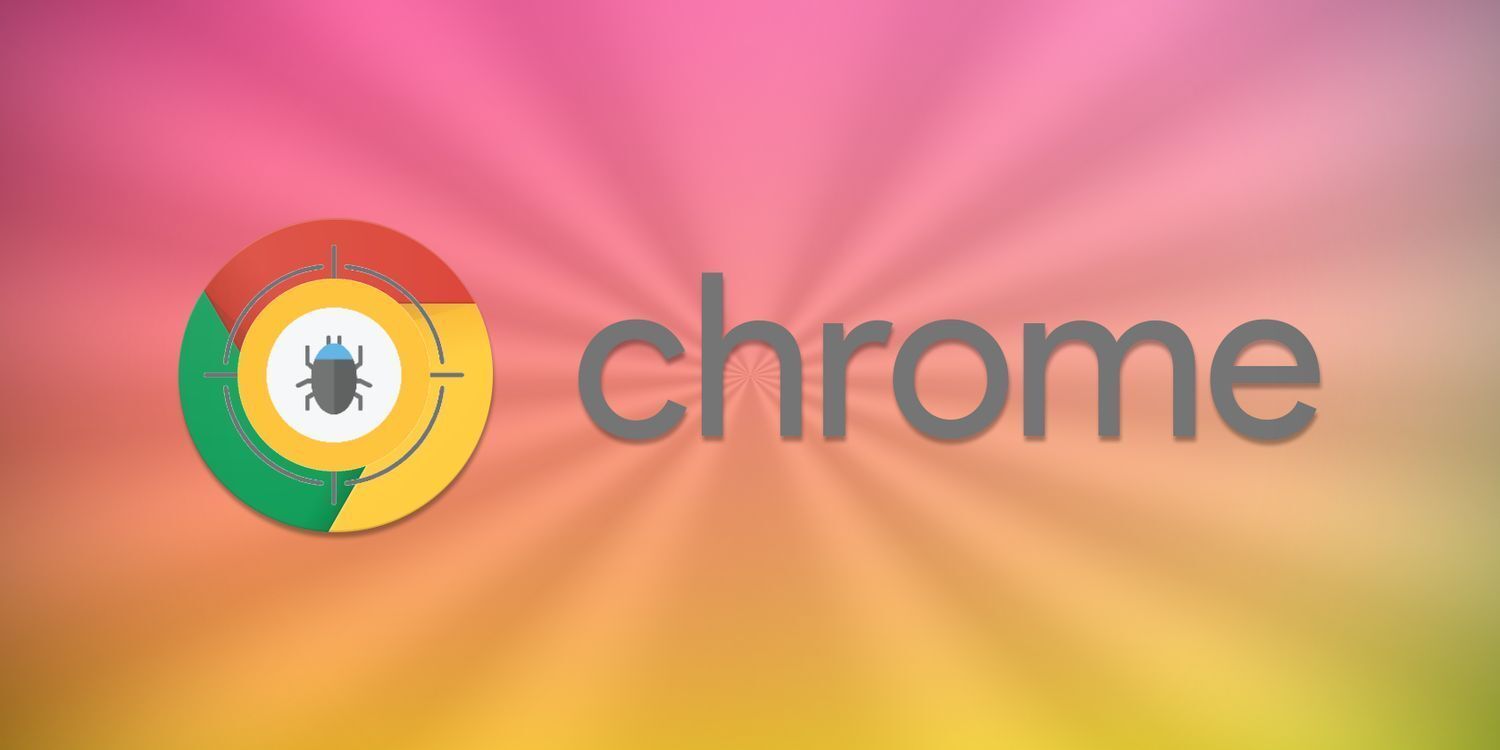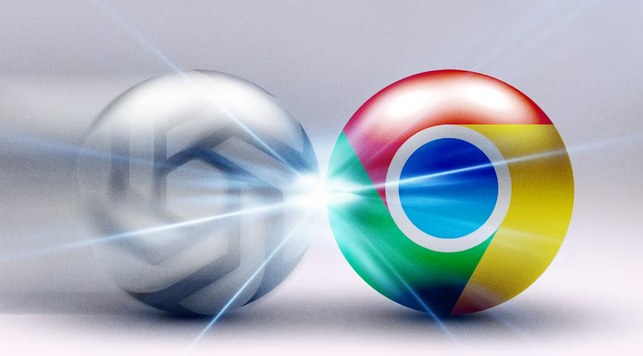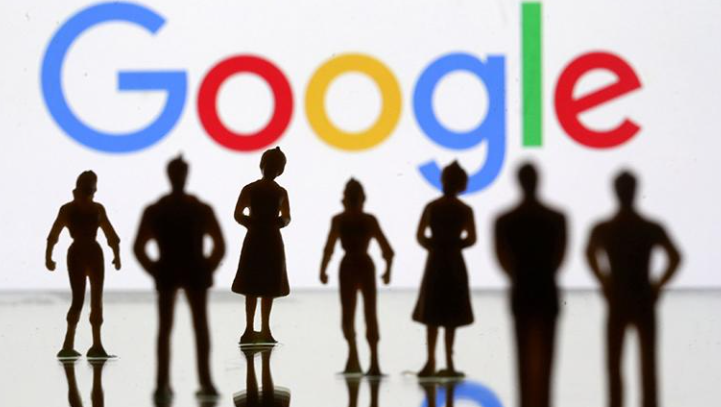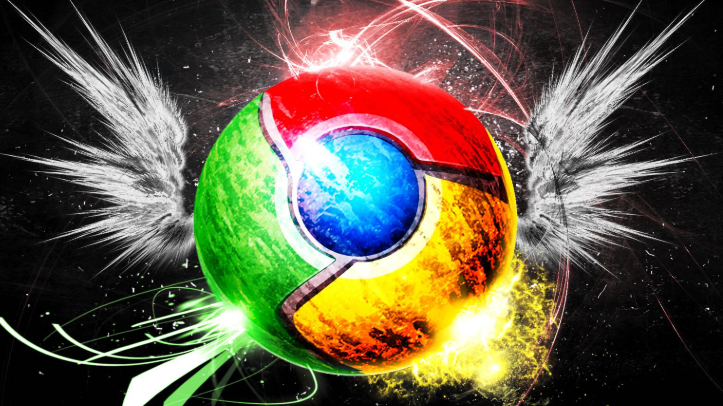以下是Google Chrome浏览器下载安装包卸载及重装操作指南:
1. 卸载Chrome浏览器:在Windows系统中,点击“开始”菜单,选择“设置”,再点击“应用”。在应用列表中找到“Google Chrome”,点击“卸载”按钮,按照提示完成卸载过程。在Mac系统中,将“Google Chrome”图标拖到“废纸篓”中,然后清空“废纸篓”即可。
2. 删除残留文件和文件夹:卸载完成后,可能还有一些残留的文件和文件夹。在Windows系统中,按下“Win+R”键,输入“%APPDATA%\..\Local\Google\Chrome\Application”,删除该目录下的所有文件。同时,检查“C:\Users\[你的用户名]\AppData\Roaming\Microsoft\Windows\Start Menu\Programs”和“C:\Users\[你的用户名]\AppData\Roaming\Microsoft\Windows\SendTo”文件夹,删除与谷歌浏览器相关的快捷方式。在Mac系统中,打开“前往”菜单,选择“前往文件夹”,输入“~/Library/Application Support/Google/Chrome”,删除该目录下的所有文件。
3. 重新下载安装包:访问谷歌官方网站(https://www.google.com/intl/zh-CN/chrome/),点击“下载Chrome”按钮,下载安装包。
4. 重新安装Chrome浏览器:在Windows系统中,双击下载的安装包,按照提示完成安装过程。可以选择默认安装路径,也可以
自定义安装路径。在Mac系统中,将下载的安装包拖到“应用程序”文件夹中进行安装。
5. 设置Chrome浏览器:安装完成后,打开谷歌浏览器,根据自己的需求进行设置。例如,可以设置默认
搜索引擎、主页、标签页等。还可以导入之前导出的书签、历史记录等数据。在浏览器中,点击“菜单”图标,选择“书签”->“书签管理器”,点击“导入”按钮,选择之前导出的书签文件进行导入。
6.
安装插件和
扩展程序:如果之前安装了插件和扩展程序,需要重新进行安装。打开谷歌浏览器,进入“设置”,点击“扩展程序”,在“扩展程序”页面中,点击“打开”按钮,进入Chrome网上应用店,搜索并安装需要的插件和扩展程序。注意选择可信赖的插件和扩展程序,避免安装恶意软件。